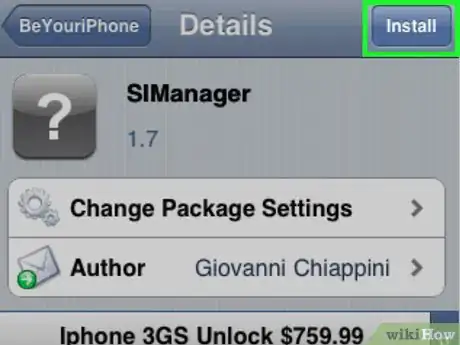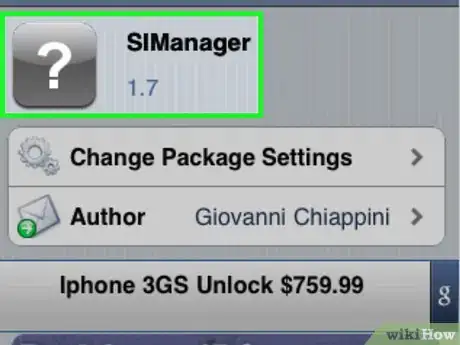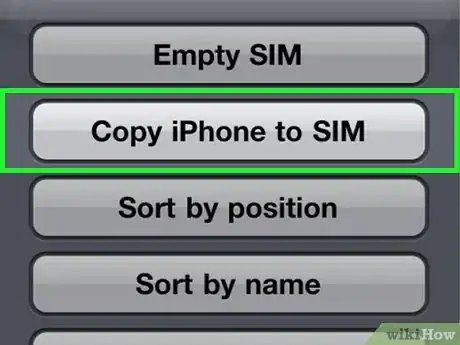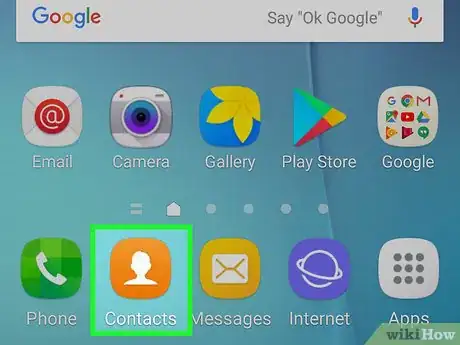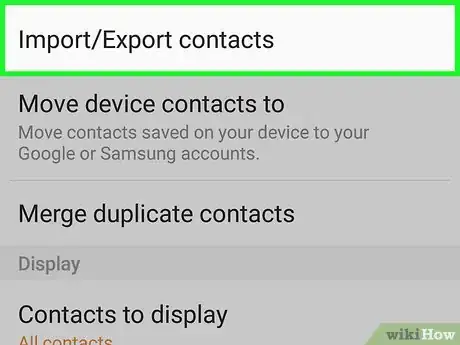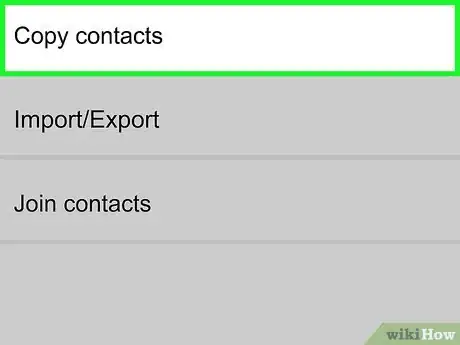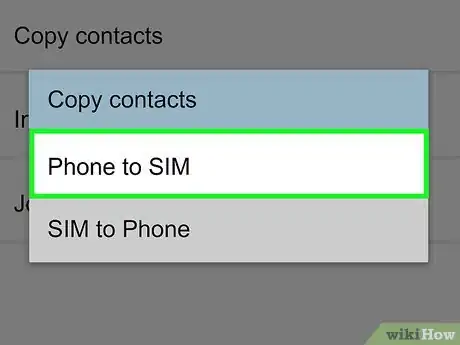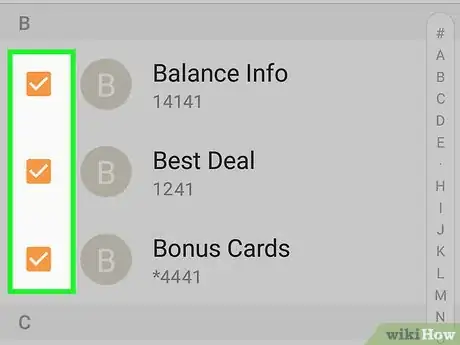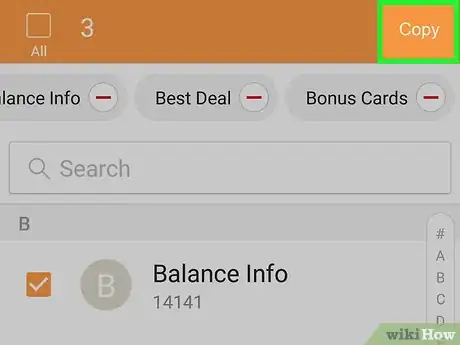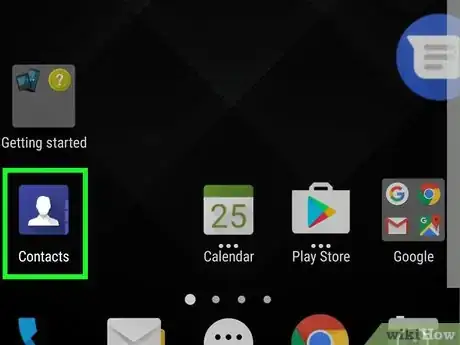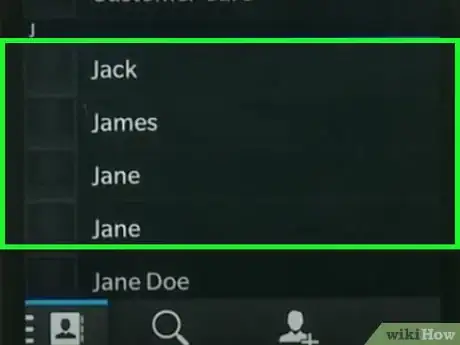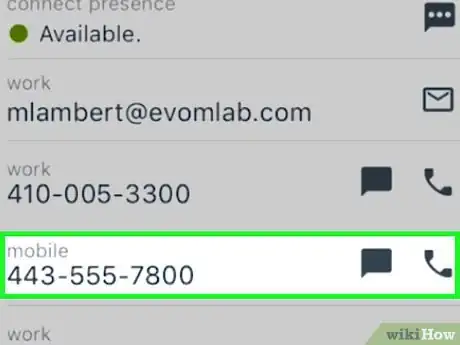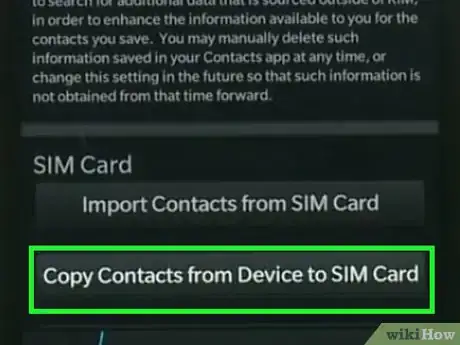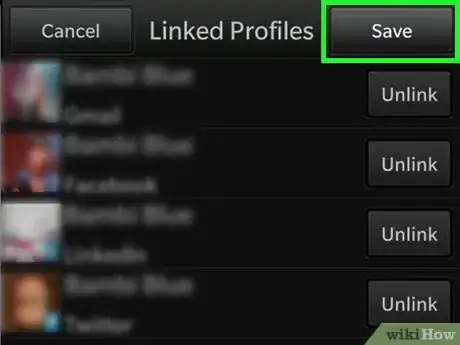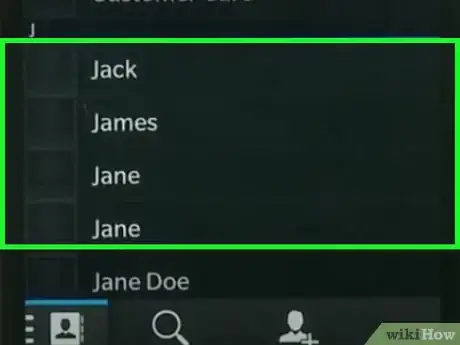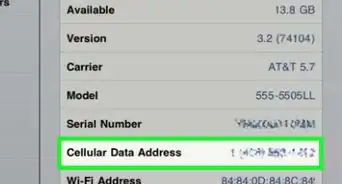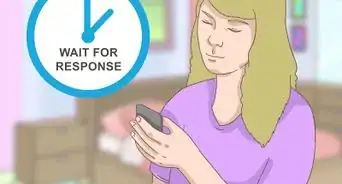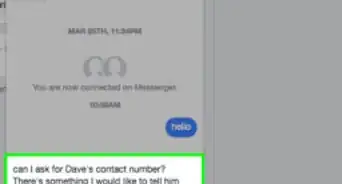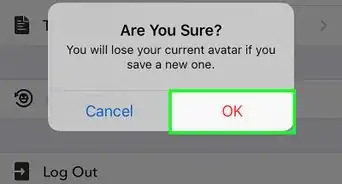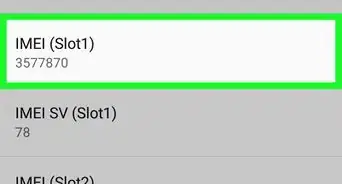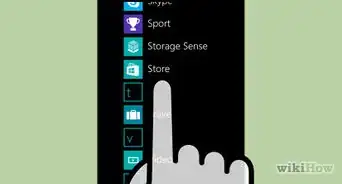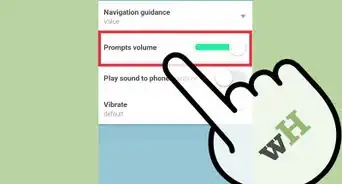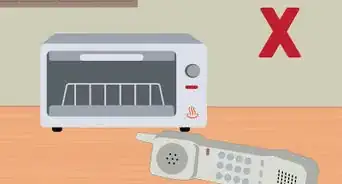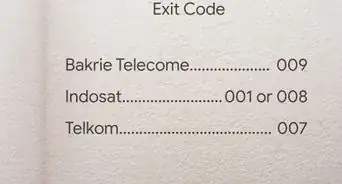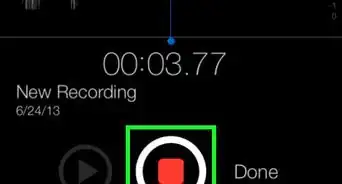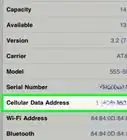X
wikiHow est un wiki, ce qui veut dire que de nombreux articles sont rédigés par plusieurs auteurs(es). Pour créer cet article, des auteur.e.s volontaires ont participé à l'édition et à l'amélioration.
Cet article a été consulté 88 851 fois.
Sauvegarder vos contacts sur une carte SIM peut être utile si vous souhaitez changer de téléphone portable sans avoir à y entrer vos contacts manuellement, un par un. Les numéros et contacts que vous sauvegardez sur votre carte SIM pourront être visibles sur n'importe quel portable dans lequel vous aurez inséré la carte SIM.
Étapes
Méthode 1
Méthode 1 sur 3:À partir d'un iPhone (débridé d'iOS)
Méthode 1
-
1Téléchargez l'application SIManager depuis Cydia sur votre iPhone débridé d'iOS.
-
2Lancez SIManager une fois le téléchargement terminé.
-
3Appuyez sur Paramètres en bas de l'écran. Sélectionnez ensuite Copier iPhone sur carte SIM. Tous les contacts sauvegardés sur votre iPhone seront copiés sur votre carte SIM [1] .Publicité
Méthode 2
Méthode 2 sur 3:À partir d'un Android
Méthode 2
-
1Appuyez sur Contacts depuis l'écran d'accueil de votre Android.
-
2Appuyez sur le menu de votre Android et sélectionnez Plus.
- Sur certains Androids, l'option « Plus » peut être remplacée par Importer/Exporter.
-
3Appuyez sur Copier les contacts.
- Si vous avez l'option d'importer ou exporter les contacts, sélectionnez l'option Importer sur la carte SIM et passez à la 5e étape.
-
4Appuyez sur Téléphone vers carte SIM.
-
5Sélectionnez les contacts que vous voulez exporter sur la carte SIM. Vous pouvez les choisir un par un ou utiliser l'option Tout sélectionner.
-
6Appuyez sur Copier ou OK. Tous les contacts que vous avez sélectionnés seront exportés sur votre carte SIM.Publicité
Méthode 3
Méthode 3 sur 3:À partir d'un BlackBerry
Méthode 3
-
1Naviguez et sélectionnez Contacts sur votre BlackBerry.
-
2Naviguez et sélectionnez le contact que vous voulez sauvegarder sur votre carte SIM.
- Si vous utilisez un BlackBerry 10, descendez et sélectionnez Paramètres.
-
3Surlignez le numéro du contact et ouvrez le menu de votre BlackBerry.
- Si vous utilisez un BlackBerry 10, appuyez sur Copier vos contacts du téléphone vers la carte SIM. Tous vos contacts seront transférés vers votre carte SIM.
-
4Sélectionnez Copier sur le répertoire de la carte SIM.
-
5Ouvrez le menu et sélectionnez Sauvegarder.
-
6Répétez. Recommencez de la 2e à la 5e étape pour chaque contact que vous voulez sauvegarder sur votre carte SIM. Sur votre BlackBerry, vous ne pouvez déplacer qu'un contact à la fois.Publicité
Avertissements
- Par défaut, l'iPhone ne permet pas à ses utilisateurs de déplacer des contacts vers la carte SIM [2] . Si vous souhaitez déplacer vos contacts iPhone vers une carte SIM, il faut le débrider d'iOS et il vous faudra télécharger l'application SIManager, puis suivre la procédure indiquée plus haut.
- Actuellement, les utilisateurs de téléphones Windows ne peuvent pas sauvegarder leurs contacts sur la carte SIM et doivent sauvegarder tous leurs contacts sur leur compte Microsoft [3] .
- Une carte SIM ne peut pas contenir plus de 250 contacts. Si vous en avez davantage, nous vous conseillons de les sauvegarder via iCloud pour l'iPhone ou Google pour l'Android.
Publicité
Références
À propos de ce wikiHow
Publicité